
यदि आप बाहर हैं और इसके बारे में कोई मुफ्त वाई-फाई उपलब्ध नहीं है, तो आप अपने iPhone के इंटरनेट कनेक्शन का उपयोग किसी अन्य डिवाइस पर कर सकते हैं, जैसे लैपटॉप या टैबलेट। इस सुविधा को iPhone पर "व्यक्तिगत हॉटस्पॉट" कहा जाता है (जिसे "के रूप में भी जाना जाता है") टेदरिंग "), और आप इसे वाई-फाई या यूएसबी पर उपयोग कर सकते हैं।
आपको टेथरिंग के बारे में क्या पता होना चाहिए
सम्बंधित: कैसे अपने Android फोन Tether करने के लिए और अन्य उपकरणों के साथ अपने इंटरनेट कनेक्शन साझा करें
सबसे पहले: प्रत्येक सेलुलर वाहक हर योजना में इस सुविधा को शामिल नहीं करता है। यदि आपका सेलुलर डेटा प्लान टेदरिंग की अनुमति नहीं देता है, तो आपको अपने iPhone की सेटिंग स्क्रीन पर व्यक्तिगत हॉटस्पॉट विकल्प दिखाई नहीं दे सकता है। आपको इस तक पहुंच प्राप्त करने के लिए अतिरिक्त भुगतान करना पड़ सकता है।
दूसरा, यह याद रखना महत्वपूर्ण है कि जब आप अपने iPhone का उपयोग डेटा कनेक्शन के रूप में करते हैं, तो आप अपने मोबाइल डेटा प्लान का उपयोग कर रहे हैं और जैसे कि, यदि आपके पास डेटा कैप है, तो यह उसी ओर गिना जाएगा। यदि आपके पास असीमित डेटा या एक बड़ी टोपी है, तो यह आपको परेशान नहीं कर सकता है, लेकिन आप अन्यथा अपने iPhone से हॉटस्पॉट के रूप में कनेक्ट होने पर आपके द्वारा कंप्यूटर का उपयोग करने के बारे में विचार करना चाहते हैं।
यहां तक कि अगर आपके पास असीमित डेटा है, तो एक अच्छा मौका है कि आपके पास सीमित मात्रा में डेटा है - या कम से कम, उच्च गति वाले टेथरिंग डेटा। यदि आपको अधिक टेथरिंग डेटा की आवश्यकता है तो आपका कैरियर आपसे अतिरिक्त शुल्क ले सकता है। अपनी योजना के हॉटस्पॉट, या टेथरिंग, क्षमताओं के बारे में अधिक जानकारी के लिए अपने सेलुलर प्लान की जाँच करें।
अंत में, वाई-फाई टेथरिंग भी करेगा अपने फोन की बैटरी खत्म करें अधिक तेजी से। यदि संभव हो, तो अपने iPhone को पावर स्रोत से कनेक्ट करें या USB केबल के माध्यम से अपने लैपटॉप में प्लग-इन करते समय। जब आप इसका उपयोग नहीं कर रहे हों, तो हॉटस्पॉट को अक्षम करना सुनिश्चित करें।
अपने iPhone के व्यक्तिगत हॉटस्पॉट को कैसे चालू करें
आपके iPhone से कनेक्ट होने और इसके डेटा कनेक्शन का उपयोग करने के तीन तरीके हैं: वाई-फाई, ब्लूटूथ और यूएसबी। जब आप व्यक्तिगत हॉटस्पॉट चालू करते हैं, तो यह आपको इन तीन विकल्पों में से किसी एक का उपयोग करने की अनुमति देगा - आपको किसी भी सेटिंग को बदलने की आवश्यकता नहीं है।
सबसे पहले, सेटिंग ऐप खोलें और पर्सनल हॉटस्पॉट सेटिंग्स तक पहुंचने के लिए "पर्सनल हॉटस्पॉट" पर टैप करें।
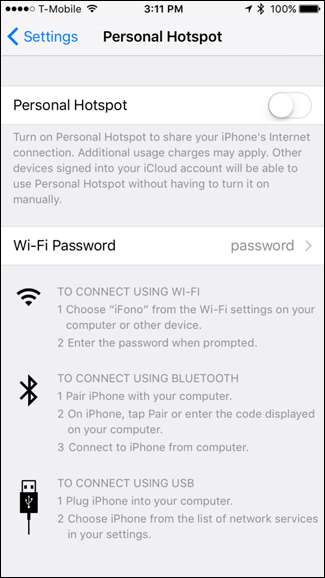
इससे पहले कि आप कुछ और करें, आप अपने हॉटस्पॉट के पासवर्ड को बदलने के लिए "वाई-फाई पासवर्ड" पर टैप (और कर सकते हैं) करें। एक मजबूत पासवर्ड के बिना, सीमा के भीतर कोई भी संभवतः आपके फोन से जुड़ सकता है। इसलिए, आपको यहां एक मजबूत पासवर्ड जोड़ना चाहिए, भले ही आप वाई-फाई के माध्यम से कनेक्ट करने की योजना नहीं बनाते हों, क्योंकि व्यक्तिगत हॉटस्पॉट चालू करने से वाई-फाई नेटवर्क की परवाह किए बिना प्रसारण होगा।
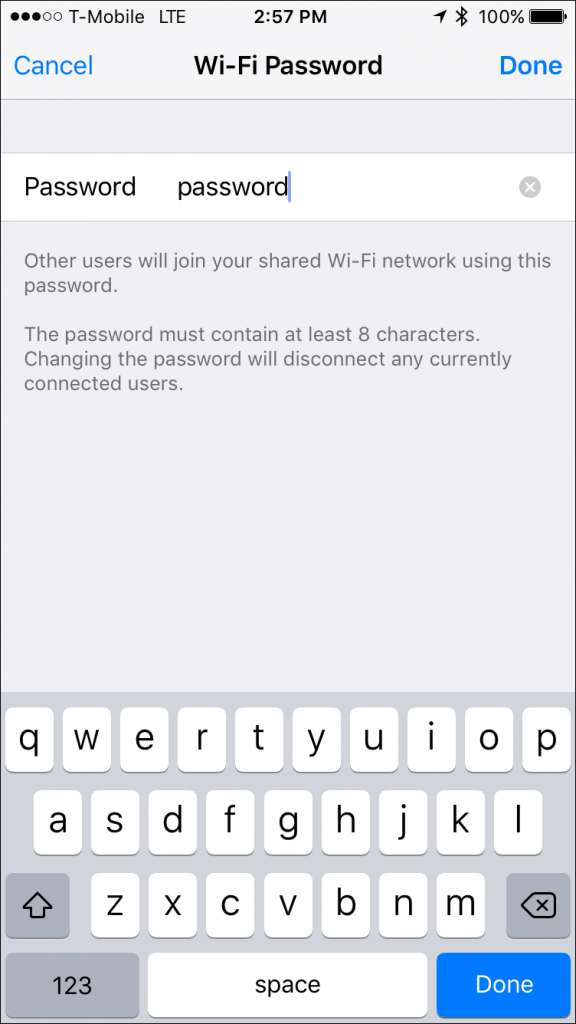
जब ऐसा हो जाए, तो आप व्यक्तिगत हॉटस्पॉट सेटिंग्स के शीर्ष पर स्विच का उपयोग करके व्यक्तिगत हॉटस्पॉट को चालू कर सकते हैं।
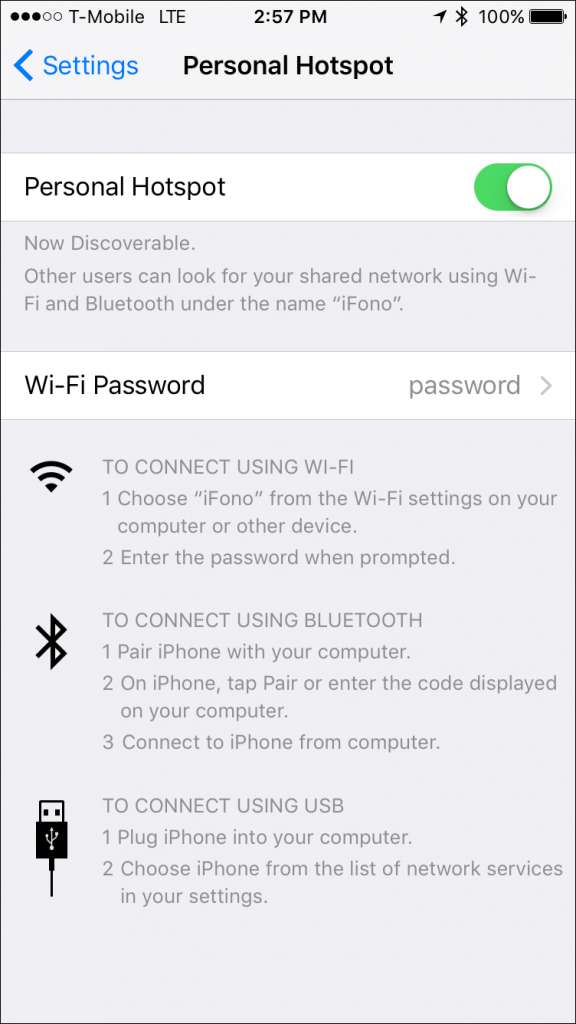
इसके बाद, वाई-फाई, ब्लूटूथ, या यूएसबी का उपयोग करके अपने लैपटॉप पर अपने हॉटस्पॉट से कनेक्ट करने का समय आ गया है।
वाई-फाई पर अपने हॉटस्पॉट से कनेक्ट करें
अपने iPhone से कनेक्ट करने का सबसे परिचित (और सामान्य) तरीका वाई-फाई से अधिक है। ऐसा करने के लिए, आप बस इससे कनेक्ट होते हैं जैसे आप कोई भी वाई-फाई एक्सेस पॉइंट करते हैं, चाहे आप विंडोज पीसी, मैक, आईपैड या किसी अन्य डिवाइस का उपयोग कर रहे हों। बस अपने iPhone को वाई-फाई नेटवर्क की सूची से चुनें।
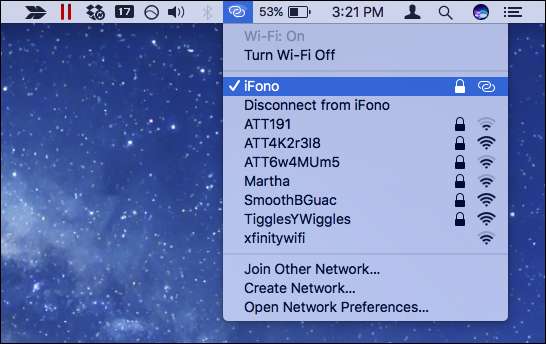
यदि आप पहली बार कनेक्ट कर रहे हैं, तो आपको पहले दिए गए पासवर्ड को दर्ज करना होगा।
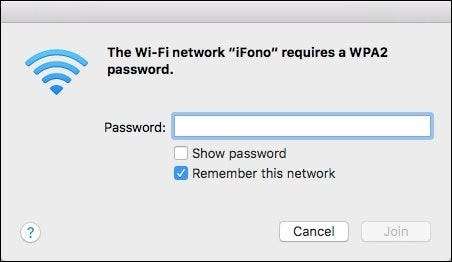
यदि सब ठीक हो जाता है, तो आपको अपने लैपटॉप या अन्य डिवाइस पर इंटरनेट होना चाहिए।
जब आप या कोई अन्य व्यक्ति आपके साथ iPhone के व्यक्तिगत हॉटस्पॉट से जुड़ा होता है, तो एक नीली पट्टी शीर्ष पर दिखाई देगी और आपको दिखाएगी कि कितने कनेक्शन हैं।
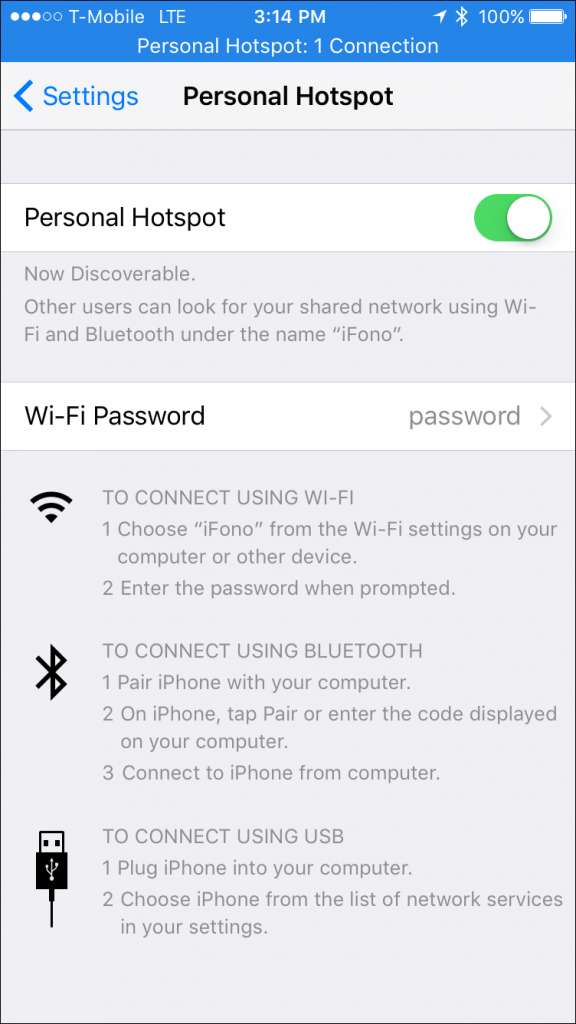
ब्लूटूथ के माध्यम से अपने हॉटस्पॉट से कनेक्ट करें
वाई-फाई और यूएसबी ब्लूटूथ की तुलना में तेज़ हैं, लेकिन आप अपने हॉटस्पॉट से कनेक्ट करने के लिए ब्लूटूथ का उपयोग करना पसंद करते हैं, आप ऐसा भी कर सकते हैं।
विंडोज पर
विंडोज कंप्यूटर से ब्लूटूथ के माध्यम से कनेक्ट करने के लिए, पहले सिस्टम ट्रे में ब्लूटूथ आइकन पर क्लिक करें और "पर्सनल एरिया नेटवर्क से जुड़ें" चुनें।
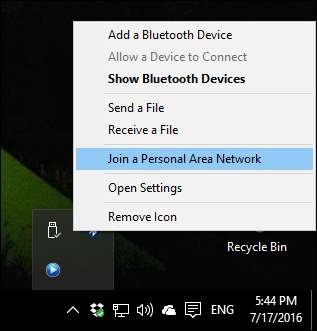
इसके बाद, ऊपरी-बाएँ कोने में "डिवाइस जोड़ें" पर क्लिक करें।
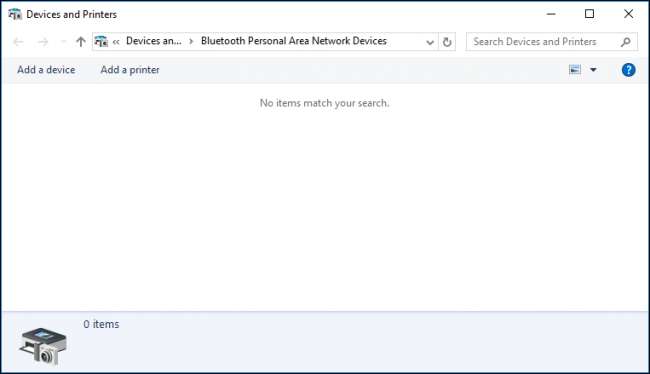
परिणामी स्क्रीन से अपना आईफोन चुनें और जारी रखने के लिए "अगला" पर क्लिक करें।
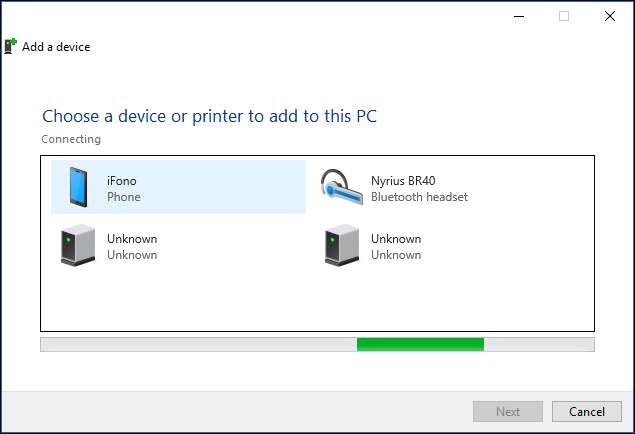
किसी भी अन्य ब्लूटूथ कनेक्शन की तरह, आपको अपने कंप्यूटर और अपने iPhone पर एक जोड़ी कोड दिखाया जाएगा। दो पासकोड की तुलना करें, और यदि वे समान हैं, तो अपने iPhone की स्क्रीन पर "जोड़ी" और विंडोज स्क्रीन स्क्रीन पर "हां" पर टैप करें।
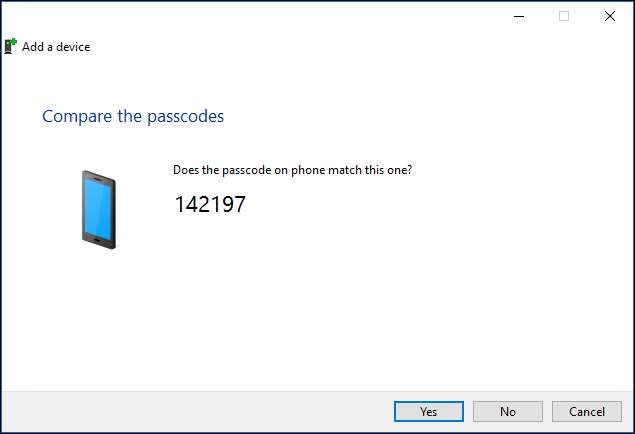
अपने विंडोज मशीन को अपने सिस्टम पर आवश्यक फ़ाइलों को स्थापित करने की अनुमति दें।
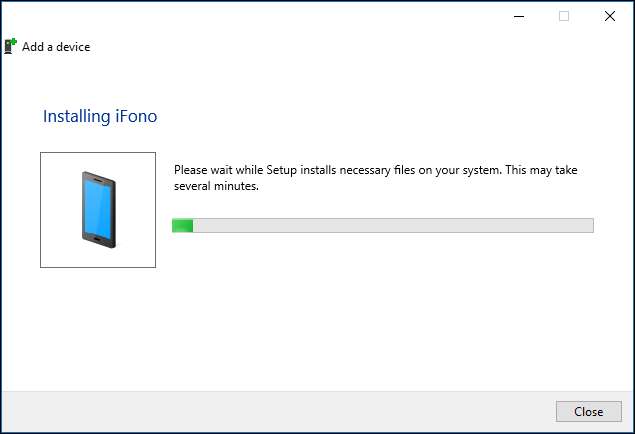
एक बार समाप्त होने के बाद, आप इसे एक्सेस प्वाइंट के रूप में कनेक्ट करने के लिए अपने iPhone पर राइट-क्लिक कर सकते हैं। आप इंटरनेट पर सर्फ करने के लिए तैयार हैं, ई-मेल, चैट आदि की जाँच करें।
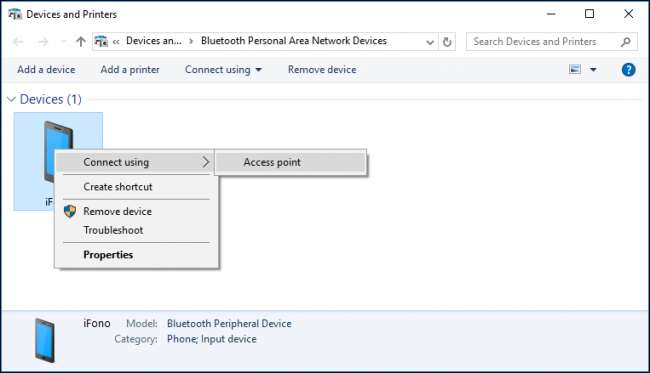
एक मैक पर
मैक पर, सिस्टम प्राथमिकताएं> ब्लूटूथ के लिए खुला सिर, सूची में अपना iPhone ढूंढें, और अपने iPhone के बगल में "जोड़ी" पर क्लिक करें।
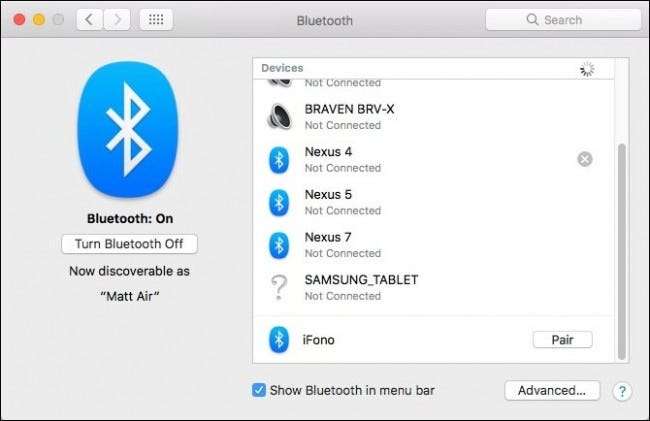
आपको अपने मैक की स्क्रीन पर और अपने iPhone पर एक जोड़ी कोड दिखाया जाएगा।
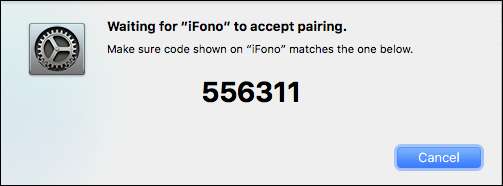
यदि कोड मेल खाते हैं, तो कनेक्शन की पुष्टि करने के लिए "जोड़ी" बटन पर टैप करें।
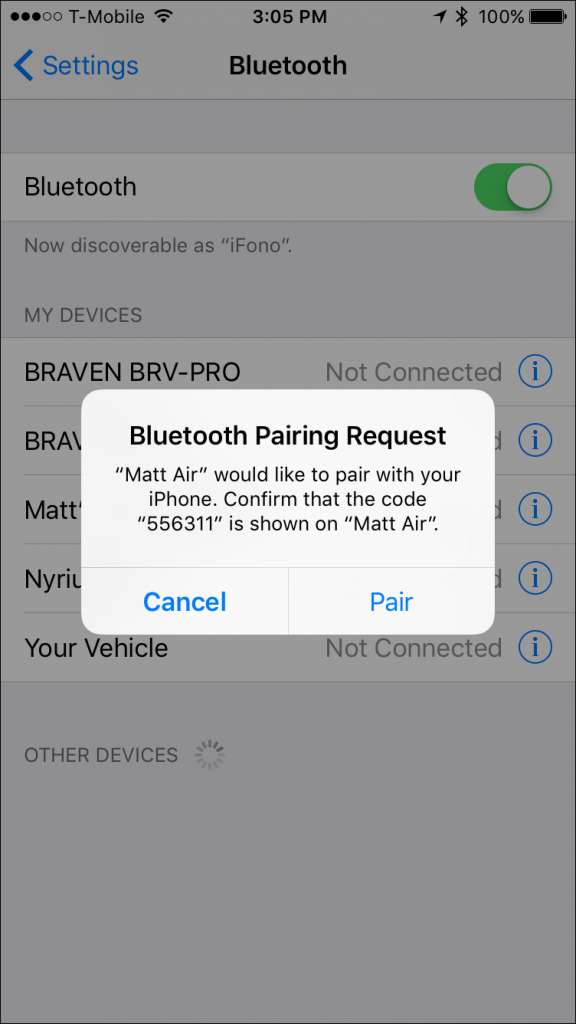
अब, अपने मैक के मेनू बार से, ब्लूटूथ प्रतीक पर क्लिक करें, सूची में अपने iPhone को हाइलाइट करें, और "नेटवर्क से कनेक्ट करें" पर क्लिक करें।
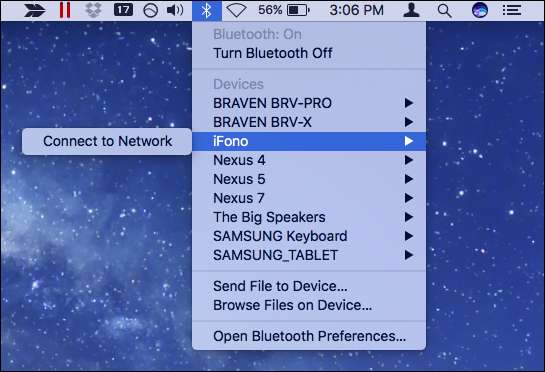
अब आप अपने iPhone के ब्लूटूथ कनेक्शन के माध्यम से इंटरनेट का उपयोग करने में सक्षम होंगे। जब आप डिस्कनेक्ट करना चाहते हैं, तो एक बार फिर ब्लूटूथ प्रतीक पर क्लिक करें, अपना आईफोन चुनें, और फिर "नेटवर्क से डिस्कनेक्ट करें"।
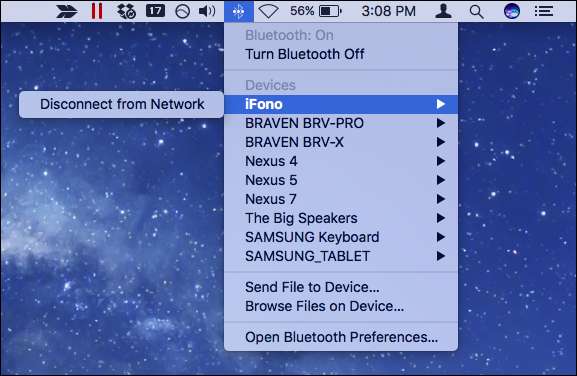
USB केबल के साथ अपने हॉटस्पॉट से कनेक्ट करें
यूएसबी के माध्यम से कनेक्ट करना आपके फोन को तार करने के लिए सबसे आसान तरीका है। जब तक आप अपने व्यक्तिगत हॉटस्पॉट को चालू करते हैं, तब तक आपको बस अपने फ़ोन को USB केबल से प्लग करना होता है और आपको जाने के लिए अच्छा होना चाहिए।
हमारे विंडोज के नेटवर्क एडाप्टर पर, हम "Apple मोबाइल डिवाइस ईथरनेट" के माध्यम से जुड़े हुए देख सकते हैं।
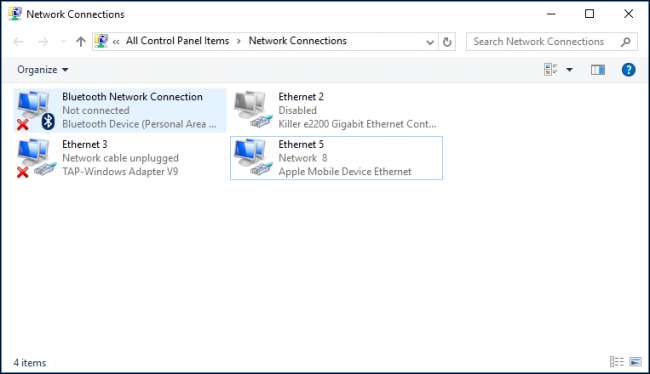
हमारे मैक पर, हम नेटवर्क सेटिंग्स में देख सकते हैं कि आपका आईफोन हमारे यूएसबी कनेक्शन के माध्यम से जुड़ा हुआ है।
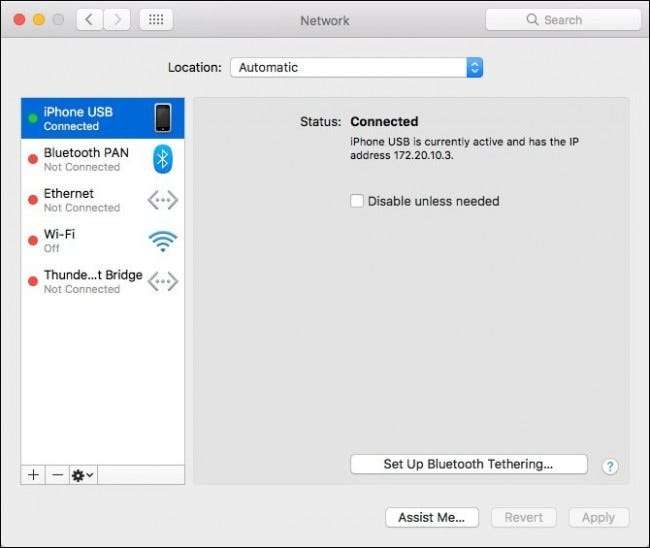
कौन सी विधि सर्वश्रेष्ठ है?
सभी तरीकों में से, USB सबसे तेज़ लेकिन सबसे असुविधाजनक है, जिसके लिए आपके iPhone को कंप्यूटर से भौतिक रूप से जुड़ा होना आवश्यक है। फिर भी, शून्य कॉन्फ़िगरेशन की आवश्यकता के लिए, यह स्थापित करना सबसे सरल है।
का उपयोग करते हुए स्पीडटेस्ट.नेट और कुछ बुनियादी परीक्षणों का आयोजन करते हुए, हमने अपने स्वयं के व्यक्तिगत मोबाइल डेटा कनेक्शन की गति 3.7mbps नीचे, 4.3 अप, लगभग 60ms प्रति घंटा समय के साथ देखी।
वाई-फाई की तुलना में ब्लूटूथ अधिक सुरक्षित है, लेकिन तीनों में से सबसे धीमा, जिसे सबसे अधिक कॉन्फ़िगरेशन की आवश्यकता होती है, हालांकि एक बार ऐसा करने के बाद, आपको इसके बारे में फिर से चिंता करने की ज़रूरत नहीं है।
हमने गति को लगभग .8mbps, .8 अप और फिर, 60mg पिंग बार देखा।
वाई-फाई कनेक्ट करने का सबसे लोकप्रिय तरीका होगा, लेकिन असुरक्षित है यदि आप एक मजबूत पासवर्ड का उपयोग नहीं करते हैं - तो सुनिश्चित करें कि आप इसे सेट करें। इसे कनेक्ट करना बहुत आसान है, केवल उक्त पासवर्ड एक बार दर्ज करने की आवश्यकता है, और लगभग उतनी ही तेजी से यूएसबी।
कुल मिलाकर, हमारे वाई-फाई हॉटस्पॉट की गति 3.7mbps नीचे, 2.7mbps अप, और 30ms पिंग समय थी।
उस के साथ, जब तक आप USB केबल (जो आपको बैटरी चार्ज करने का अतिरिक्त लाभ मिलता है) के साथ अपने फोन को अपने कंप्यूटर पर टिक करना चाहते हैं, तब तक वाई-फाई आपके अधिकांश हॉटस्पॉट कनेक्शनों के लिए स्पष्ट रूप से स्पष्ट विकल्प है। ब्लूटूथ की धीमी गति के कारण इसे चुनने का बहुत कम कारण है, जब तक कि निश्चित रूप से, यह आपकी एकमात्र विकल्प उपलब्ध है - जैसे कि यदि आपका वाई-फाई एडेप्टर परतदार काम कर रहा है और आप एक यूएसबी केबल नहीं पा सकते हैं।
छवि क्रेडिट: पैट्रिक स्ट्रैंडबर्ग / फ़्लिकर







